Come impostare sveglia sul PC
Che emicrania! E sono solo le 7 del mattino. Basta, non ne posso più: il suono che emette ogni giorno la mia sveglia equivale a una martellata sulla testa!
Svegliarsi presto è già una grossa impresa da portare a termine ma considerando il fastidioso driin driiiin di quell'aggeggio “infernale” poggiato sul comodino è diventata una vera e propria tortura. Da domani, però, si cambia! Ho infatti deciso di affidare l'arduo compito di interrompere il mio sonno al mio fido computer. In questo modo, la cosa sarà forse meno problematica. Se l'argomento interessa anche a te, leggi questo mio articolo tutto incentrato su come impostare sveglia sul PC per approfondire sùbito la questione.
Devi infatti sapere che con alcuni programmi e servizi Internet gratuiti è possibile trasformare il computer in una sveglia a tutti gli effetti, con in più la possibilità di scegliere il suono da fargli emettere. Ovviamente, per poter usare il PC in tal modo è fondamentale che questo si trovi nella stessa stanza in cui ci si addormenta altrimenti… beh, quasi sicuramente si sveglierà qualcun altro (e non credo che sarà felice della cosa). Buona lettura e, soprattutto, buon risveglio!
Indice
Impostare sveglia sul PC
Sei interessato a sapere come impostare sveglia sul PC, dico bene? Nei prossimi capitoli vedremo quali sono le soluzioni integrate nei sistemi operativi Windows e macOS per compiere quest'operazione. Ecco tutti i dettagli.
Windows
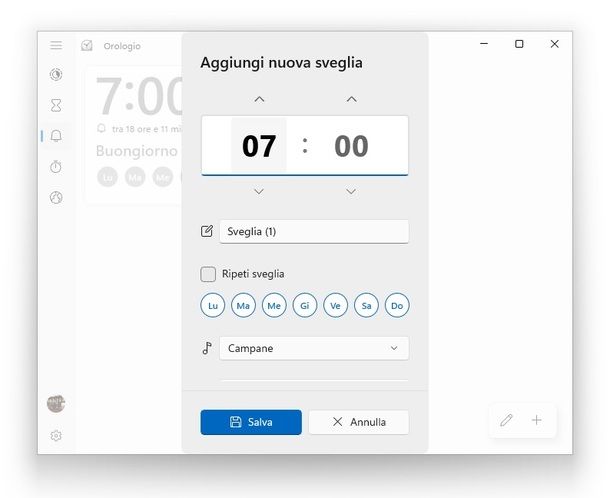
Forse non lo sapevi ma i sistemi operativi desktop di casa Microsoft più recenti, come Windows 11 e Windows 10, includono una comoda opzione per la creazione e la gestione delle sveglie. Quest'ultima è accessibile tramite l'applicazione Sveglie e orologio che è disponibile “di serie” su tali piattaforme (su Windows 10 quest'applicazione è chiamata Orologio) e con la quale è possibile impostare anche timer e cronografi.
Se utilizzi Windows 11, per utilizzare il programma suddetto, premi sul pulsante Start (quello con la bandierina posto in basso, sulla barra delle applicazioni) e poi premi sul pulsante Tutte le app. Dall'elenco di programmi disponibili, quindi, seleziona la voce Sveglie e orologio.
Se ti viene richiesto il permesso di accedere al tuo profilo per la creazione di attività e piani, premi sul pulsante Sì. A questo punto, clicca sull'icona della campanella situata in alto a sinistra per accedere alle sveglie. Ora fai clic sul pulsante + situato in basso a destra e imposta l'orario della sveglia premendo sul campo relativo alle ore e i minuti e digitando i valori che preferisci negli appositi spazi.
Premendo sul campo posto accanto all'icona della matita e del foglio puoi inserire un nome per la sveglia, mentre, cliccando sulla casella posta in corrispondenza della voce Ripeti sveglia, puoi attivare automaticamente la sveglia che stai creando per gli altri giorni della settimana che ti interessano (premi quindi sulle icone delle iniziali di questi ultimi).
Fai clic, poi, sul menu a tendina Campane per selezionare un suono abbinato alla sveglia e, infine, premi sul menu a tendina 10 minuti per impostare un lasso di tempo entro il quale sarà ripetuta la sveglia. Per concludere, clicca sul pulsante Salva e il gioco è fatto. Se utilizzi, invece, Windows 10, premi sul pulsante Start posto in basso a sinistra e clicca, quindi, sulla voce Orologio presente nell'elenco dei programmi installati. Da qui in poi, per procedere, ripeti i passaggi appena visti sopra.
Ti faccio presente che, affinché la sveglia venga effettuata regolarmente, il PC dovrà essere acceso (la sveglia può anche suonare dalla schermata di blocco) e non in modalità di sospensione (standby) o spento. Hai attivato in precedenza la sospensione automatica del computer dopo un certo lasso di tempo di inattività e vuoi sapere come disattivare tale impostazione? Allora leggi questo tutorial per sapere come rimediare.
macOS
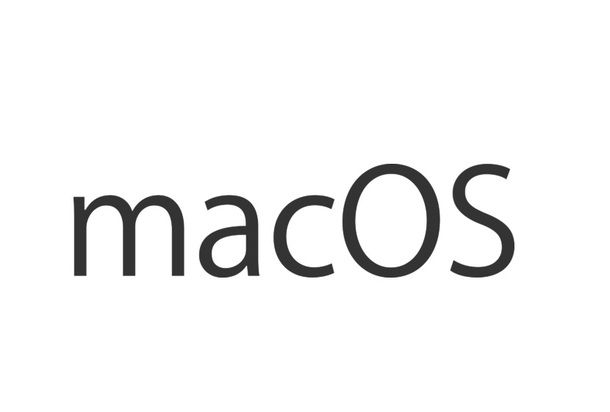
Anche su Mac (da macOS 13 Ventura in poi) è possibile impostare una sveglia tramite l'applicazione Orologio preinstallata su tale sistema operativo (può essere utilizzata anche per impostare timer o visualizzare l'ora corrente di varie città nel mondo).
Per procedere, apri l'applicazione suddetta e, successivamente, fai clic sulla voce Sveglia posta in alto. Ora premi sul pulsante + situato in alto a destra e, poi, premi sul campo relativo alle ore e i minuti digitando, poi, l'orario che preferisci.
Successivamente, clicca sulle iniziali dei giorni nei quali vuoi che la sveglia sia attivata automaticamente (se vuoi che la svegli si ripeta per più giorni), dopodiché, premi sul menu a tendina Radar (default) per selezionare dall'elenco la suoneria che preferisci. Per concludere, clicca sulla casella relativa alla voce Ritarda se vuoi che la sveglia si ripeta pochi minuti dopo aver suonato la prima volta e, infine, fai clic sul pulsante Salva.
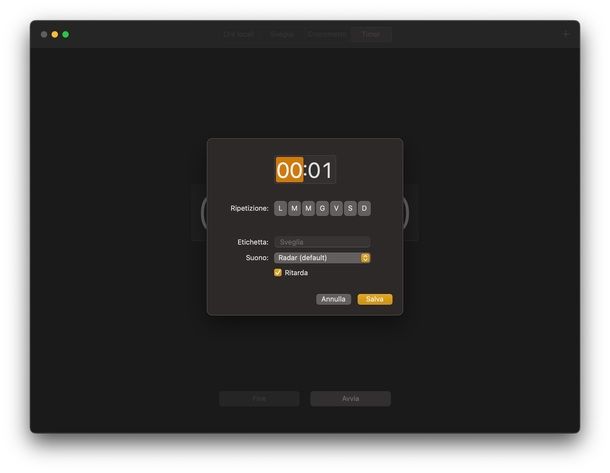
Se lo preferisci, puoi anche utilizzare l'applicazione preinstallata Calendario per impostare un promemoria che faccia da sveglia. Per procedere in questo senso, apri l'applicazione suddetta dal Launchpad, poi effettua un doppio clic sul riquadro del giorno nel quale vuoi impostare la sveglia; nel pannello che viene visualizzato, premi sull'orario del nuovo evento e modifica gli orari preimpostati a seconda delle tue esigenze cliccando sugli stessi.
Fatto ciò, se ne hai necessità, premi sulla voce Nessuna posta accanto alla voce Ripetizione e seleziona una delle opzioni disponibili (oppure premi sulla voce Personalizza e imposta manualmente i giorni nei quali la sveglia suonerà).
Successivamente, premi sulla voce Nessuno situata accanto alla dicitura Avviso e seleziona dal menu proposto la voce Personalizza. A questo punto, lascia attiva l'opzione preimpostata Messaggio con suono, seleziona quindi l'intervallo di tempo di anticipo per l'avviso e, infine, dai conferma premendo sul pulsante OK.
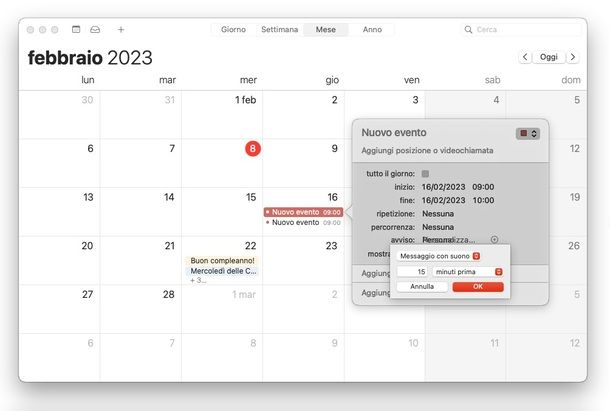
Infine, ti segnalo che puoi richiamare Siri e impostare una sveglia tramite il noto assistente vocale di Apple.
Per altri dettagli su questa procedura, consulta pure il mio tutorial di approfondimento su come impostare la sveglia.
Altre soluzioni per impostare sveglia sul PC

Oltre alle soluzioni appena viste, puoi impostare la sveglia sul PC affidandoti a Kuku Klok. Si tratta di una simpatica sveglia online nella quale, per impostazione predefinita, l'allarme è un gallo che canta ma volendo si può anche modificare. È facilissima da usare ed è gratis. Per usarla, collegati al sito Web del servizio e usa i pulsanti + e — che trovi sotto l'orologio per impostare ora e minuti in cui vuoi che la sveglia suoni; dopodiché premi sul pulsante Set alarm che sta in basso. Ecco fatto!
Lascia dunque aperta la finestra del browser con la sveglia impostata e quest'ultima suonerà all'orario stabilito (anche se nel frattempo dovessi perdere la connessione a Internet). Per interrompere il suono ti basterà poi premere sul pulsante Stop, mentre se vuoi rimandarla di altri 10 minuti devi fare clic sul pulsante Snooze 10 minuti more.
Se, invece, prima di impostare la sveglia vuoi modificarne il suono, premi sui pulsanti delle frecce direzionali che trovi nel riquadro a destra e scegli quello che preferisci. Puoi anche ascoltarne un'anteprima premendo sul pulsante Play che sta in basso, accanto alla voce preview sound.
Affinché il tutto funzioni, ovviamente, il computer dovrà restare comunque acceso: leggi questo tutorial per disattivare la modalità standby se l'hai attivata in precedenza.

Autore
Salvatore Aranzulla
Salvatore Aranzulla è il blogger e divulgatore informatico più letto in Italia. Noto per aver scoperto delle vulnerabilità nei siti di Google e Microsoft. Collabora con riviste di informatica e cura la rubrica tecnologica del quotidiano Il Messaggero. È il fondatore di Aranzulla.it, uno dei trenta siti più visitati d'Italia, nel quale risponde con semplicità a migliaia di dubbi di tipo informatico. Ha pubblicato per Mondadori e Mondadori Informatica.






